この記事では、1台のパソコン、あるいは1つのVPSサーバにIS6FXのMT4(MetaTrader 4)を複数インストールする方法について解説します。
IS6FXに限らず、XMなど他の証券会社のMT4でも手順は同じですので、参考にしてみてください。
EA設定時にMT4を複数インストールするのは何故か?
EA単位にMT4を導入する必要がある
EA(FX自動売買)を設置・設定しようとする場合に、そのEAが、設置しようとするPC(あるいはVPSサーバ)で2つ目のEAだった場合は、基本的には今あるMT4とは別に、新たにMT4をインストールする必要があります。
何故かというと、EAの稼働においては、1つのMT4には1つのログインID(=証券会社の口座番号)のみ設定するものだからです。
同じ証券会社で稼働するEAを複数利用する場合は注意
EAごとにMT4をインストールする必要がありますが、その場合でも稼働する証券会社が別々の証券会社であれば、それぞれの証券会社のMT4を順にインストールするだけで構いません。
例:1つ目のEAはXM、もう1つ目のEAはIS6FX…等
しかし、その2つのEAが同じ証券会社の場合は、MT4導入時に注意が必要です。
2つ目のMT4をインストールする時には、1つ目のMT4のデータが上書きされないように、フォルダパス等を変える必要があるんですね。
このブログで紹介しているMT4のFX自動売買にはIS6FXで稼働するものが多くあります。つまりそれらのEAを複数稼働させようとした場合、どれも証券会社は同じIS6FX。なので1台のPC、あるいはVPSで運用する場合は、次の手順の通りにMT4を導入するようにしましょう。
1台のPCやVPSに複数のMT4をインストールする手順(IS6FX編)
それでは1台のPC、またVPSに、IS6FXのMT4を複数インストールする手順を紹介していきます。1つ目のMT4が既にインストールされている前提で、2つ目のMT4をインストールする手順になります。
デスクトップにあるMT4のショートカットの名前を変える
デスクトップに1つ目のMT4のショートカットがあるはずなので、まずは名前を変更しましょう。例えばUnicorn稼働用のMT4であれば次のようにしても良いでしょう。
▼ショートカットの名前変更の一例
「IS6FX Meta Trader 4 Terminal」
↓
「IS6FX Meta Trader 4 Unicorn」
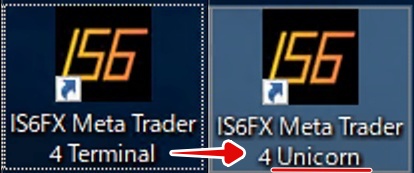
ショートカット名は何の名前に変更しても構いませんが、(次章で紹介する)2つ目のMT4をインストールする前に変えておくことが大事です。
IS6FXのMT4(2つ目)をインストール
引き続いて、IS6FXのMT4を新たにインストールします。
- MT4のダウンロード
- MT4のセットアップを実行
- 「設定」をクリック
- インストール先フォルダ名を変更
- 「完了」をクリック
- 接続先サーバを選択
- 口座のログイン・パスワードを入力
- MT4インストール完了
IS6FXの「Windows版のMT4」の最新はこちらにあります。「ダウンロード」のリンクからMT4をダウンロードします。
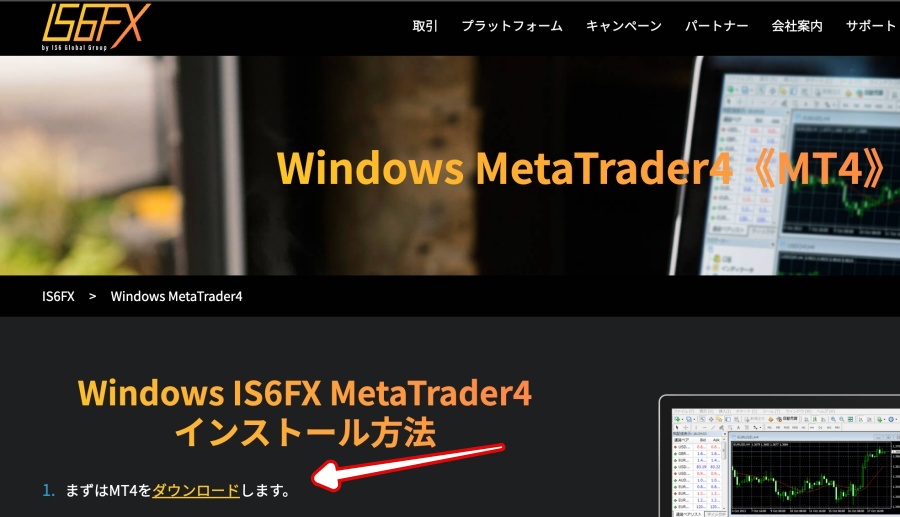
MT4にダウンロードが終わったら「is6technologies4setup.exe」を実行します。
セットアップ画面が表示されたら、ライセンス同意書を確認して「設定」をクリックします。
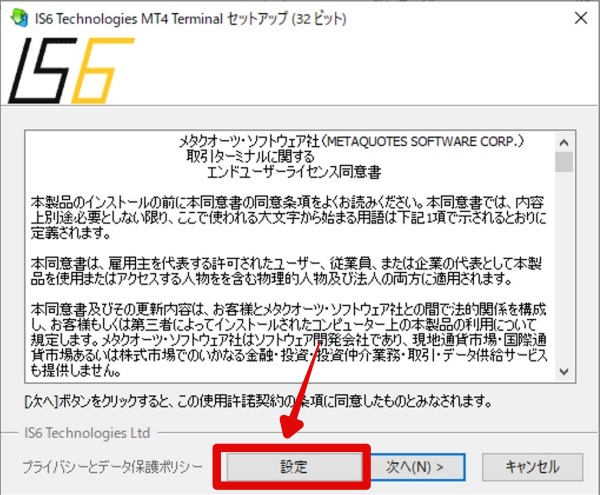
インストール先のフォルダ名、グループ名を変更します。ここでは、「_2」を名前の後ろに追加しています(変更する名称は何でも構いません。任意で決めてください)。変更したら、「次へ」をクリックするとインストールが始まります。
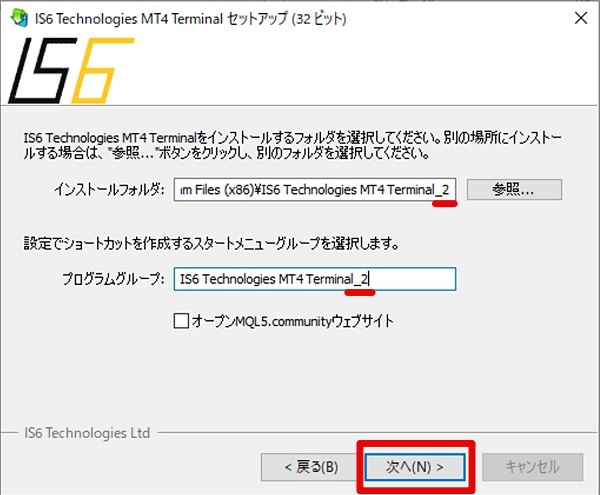
インストールが完了したら「完了」を押します。
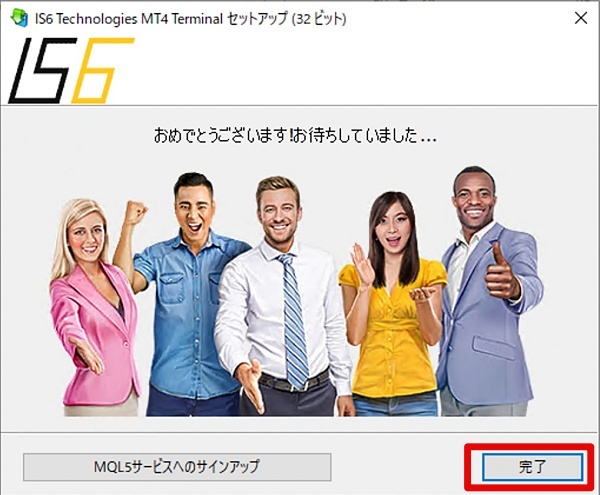
取引サーバー選択画面が出てきたら、「IS6Technologies-Live」を選択します。
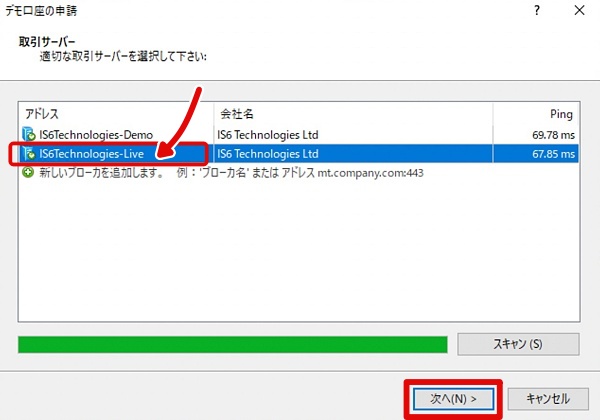
口座のログイン情報(MT4のID/パスワード)を入力して「完了」をクリックします。
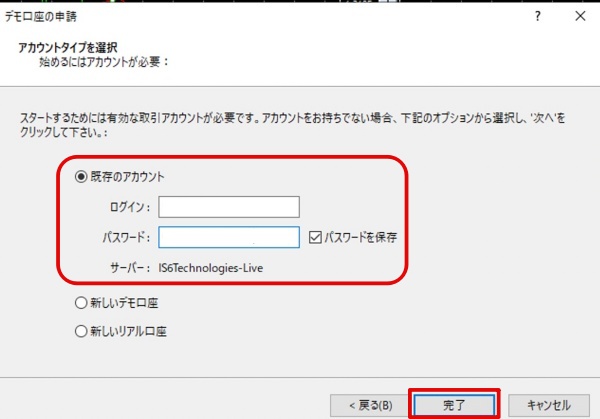
MT4(MetaTrader4)のインストールが完了です。
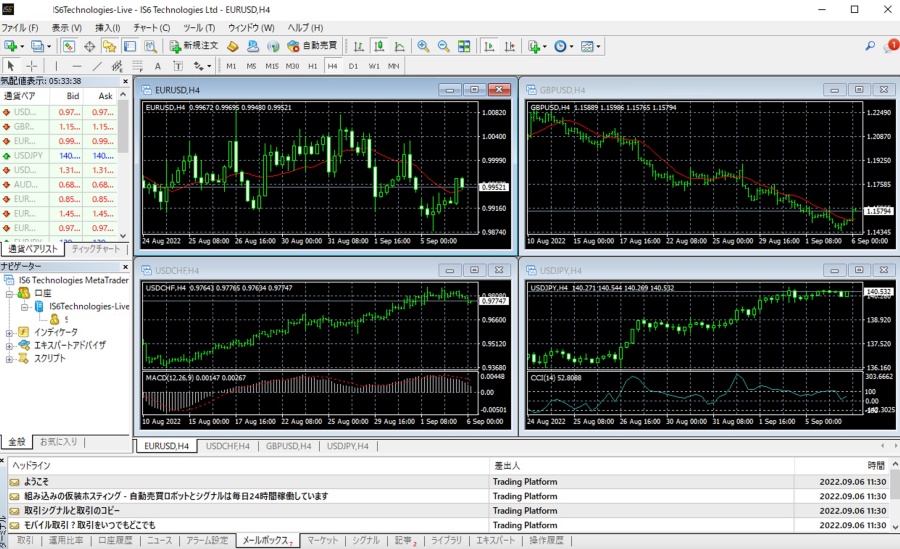
デスクトップにあるMT4のショートカットの名前を変える
最後に、デスクトップにあるMT4の起動ショートカット名を任意の名前に変更します。
例えばHydra EA稼働用のMT4であれば次のようにしても良いでしょう(名前変更は必須ではないですが、何のシステム用のMT4なのかが分かるように変えておくのがおすすめです)。
▼ショートカットの名前変更の一例
「IS6FX Meta Trader 4 Terminal_2」
↓
「IS6FX Meta Trader 4 Hydra」
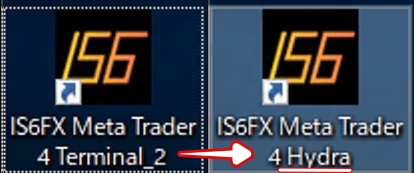
これでIS6FXのMT4を複数インストールできました。
3つ目、4つ目…と同じ証券会社で稼働する複数EAをインストールする場合も、全く同じ要領でしていけば良いですね。


自動売買ツールを期間限定で無料プレゼント中!
こちらのブログでは、優れた自動売買ツールを複数用意しており、いずれも無料でお渡ししています。
FXの知識があまり無い初心者の方から、FX経験のある中級者・上級者の方まで、投資スタイルや投資目的に応じて、爆益タイプから安定タイプまで、様々なタイプの優れたツールを用意しています。副業にもピッタリですね。
⏬ ⏬ ⏬

>自動売買ツールの全一覧・機能の詳細<
FX自動売買ツールやバイナリーツールの運用に興味のある方、無料で受け取りたい方、相談したい方は下記公式LINEアカウントに登録後、ご希望の自動売買ツールの名前を添えて、メッセージをください(私から運用開始された方には非常にお得な特典もご用意しています)。
![]()
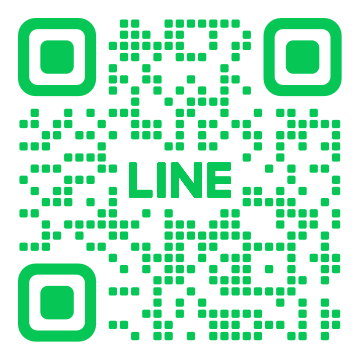
ID検索:@606cgxhz
まずはご質問・ご相談をしたい方でも気軽に登録ください。




